相信通过前面几讲,不少网友已经能够成功的加载Explorer外壳,但是前面做的还是十分粗糙,接下来的修改会让PE3.1更加完善。首先说明,修改方法不外乎以下两步:缺少文件就添加,修改相应的注册表。
前三讲制作出来的PE,关机按钮无效,右键计算机管理、属性无效,没有桌面背景,桌面右键菜单小工具、个性化、屏幕分辨率失效,没有启用basic主题等等一系列的问题。
因为我提供的批处理,已经将主要的一些文件都添加了,所以文件基本不缺少了,下面只有修改注册表了。本文只列出部分问题的解决办法,剩下没有解决的问题请留言,我会尽最大努力帮你解决,也请高手不吝赐教!
一、启用桌面背景
1.修改PE挂载目录下的system和default,首先加载配置单元system,命名为sys。正在使用的64位win7系统下,找到注册表HKEY_LOCAL_MACHINE\System\ControlSet001\Control\ProductOptions,导出。并导入到sys的ControlSet001\Control\ProductOptions下.
2.在sys下\ControlSet001\Control\Lsa添加“LmCompatibilityLevel”=dword:00000002
3.卸载sys配置单元
4.找到正在运行的64位win7注册表,并导出以下4项: HKEY_CURRENT_USER\Software\Microsoft\Windows\CurrentVersion\Explorer 下的 Advanced
HKEY_LOCAL_MACHINE\Software\Microsoft\Windows\CurrentVersion\Explorer 下的Personalization和HideDesktopIcons
HKEY_CURRENT_USER\Software\Microsoft\Windows\DWM
5.加载PE挂载目录下\Windows\System32\config下default文件到注册表,并命名为def.第4步骤中的4项导入def。
6.显示我的电脑图标,在HideDesktopIcons\NewStartPanel下添加:
“{20D04FE0-3AEA-1069-A2D8-08002B30309D}”=dword:00000000
7.卸载配置单元,覆盖原来的system以及default即可。
8.背景图片为bmp格式,在system32目录下,用自己的替换即可
(注意:导入时,根据需要更改路径)
二、启用basic主题(如果前几讲中,没有复制相关文件,则不能启用)
1.展开到win7注册表HKEY_LOCAL_MACHINE\SYSTEM\ControlSet001\services下面,导出以下几项DXGKrnl, monitor,Sched,Themes和vga.加载配置单元system文件到注册表,并命名为sys.把刚才导出的win7的那6项服务导入到sys下\ControlSet001\services中.
2.在sys的\Setup\AllowStart\中添加项Themes.
3.修改文件winlogo.exe,添加ux.exe,winpeshl.ini
只需将下载后的三个文件,复制到system32文件夹下即可。
下载地址:http://www.vdisk.cn/down/index/9330567A1944
(重要说明:PE的启动是用winpeshl.ini引导,winpeshl.ini的内容如下
[LaunchApps]
wpeinit.exe
ux.exe
X:\windows\explorer.exe
解释:wpeinit.exe是PE的初始化,然后加载ux.exe以达到启用主题的目的,最后一行是PE自动加载explorer。为了更完美,稍后我将用第三方软件PECMD加载ux和explorer)
三、解决计算机-右键-管理不能使用、桌面右键菜单的问题
1.加载pe注册表software,修改Classes\CLSID\{20D04FE0-3AEA-1069-A2D8-08002B30309D}\shell\Manage\command,为 X:\System32\mmc.exe /b
2.删除桌面右键菜单中无用的项,删除\Classes\Directory\Background\shellex\ContextMenuHandlers\Gadgets 和 Classes\DesktopBackground\Shell\Gadgets 即可删除“小工具”
3.桌面右键个性化、屏幕分辨率、计算机属性点击无效。(此问题我还没有解决,希望网友帮助)
不过方法是修改software,文章结尾我会提供一个别人PE中修改好的注册表
四、解决X盘的容量过小问题
加载注册表system单元,展开至/ControlSet001/Services/FBWF,新建二进制dword(32位),命名为WinPECacheThreshold,修改键值为80。(这是128MB,可以根据需要修改键值)
五、修改计算机右键属性内容
用reshaker工具修改Windows\System32\zh-CN下systemcpl.dll.mui文件即可。
六、添加绿色软件
只需将绿色软件直接放到program files 目录下即可。然后为了快捷方式在桌面显示,因此将创建的快捷方式复制到Users\Default\Desktop\下即可(快捷方式需要修改路径)
七、解决关机按钮失效问题(借助PECMD)
1.前面(第二步)介绍了用winpeshl.ini加载explorer,下面介绍用pecmd来引导桌面环境,将以下两个文件,复制到system32下即可
http://www.vdisk.cn/down/index/9330760A6781
2.修改注册表system
加载注册表system单元定位到\Setup下,改为以下键值:”CmdLine”=”PECMD.EXE MAIN %windir%\System32\PECMD.INI”
3.将第二步中的winpeshl.ini,内容中后两行删除即可(因为用pecmd.ini代替了)
———-至此explorer已经能够比较完美的运行了。
附件1:(已经修改好的64位注册表,网友修改的):
不仅包括本文所讲的修改,还包括其他一些完善的设置,网友可以自行比对,或者直接使用也未尝不可。注意:这个注册表中已经修改了,用pecmd引导桌面,所以网友可以用此注册表,然后再把我提供的pecmd文件复制到相应的目录即可。
http://www.vdisk.cn/down/index/9330781A1755
附件2:(批处理+注册表+第三方软件 合集)
之前提供过批处理,为了写教程,所以删除了一部分。现在我把批处理以及相关文件打包,只要你的系统是64位win7,只需按照批处理,点击几下就可以完成以上做的所有任务。只需最后的ISO制作即可。认真读一下批处理,便一切都明白了!
http://www.vdisk.cn/down/index/9331677A9004
总结:PE的制作并非一朝一夕就能做好,需要多参考别人的PE,然后对比自己的,才能做出比较好的作品。本人也是在学习别人PE,俗话说:站在巨人的肩膀上会站的更高。
预祝大家都能制作出比较完美的PE。
 HEU8
HEU8







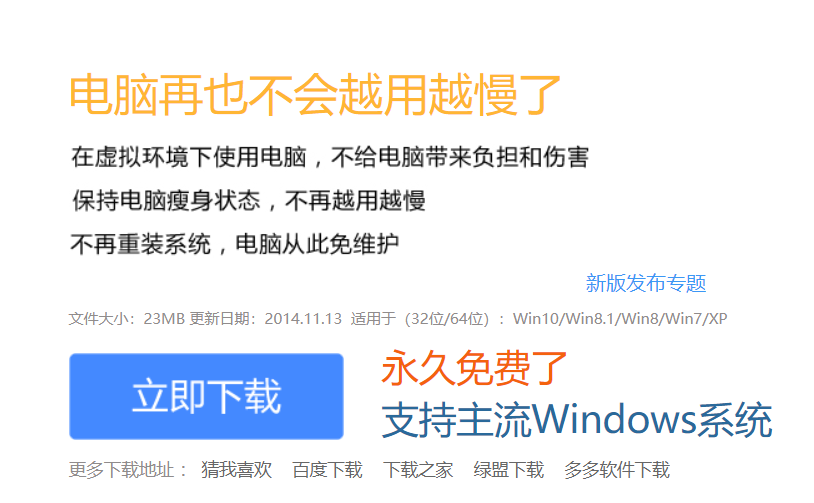
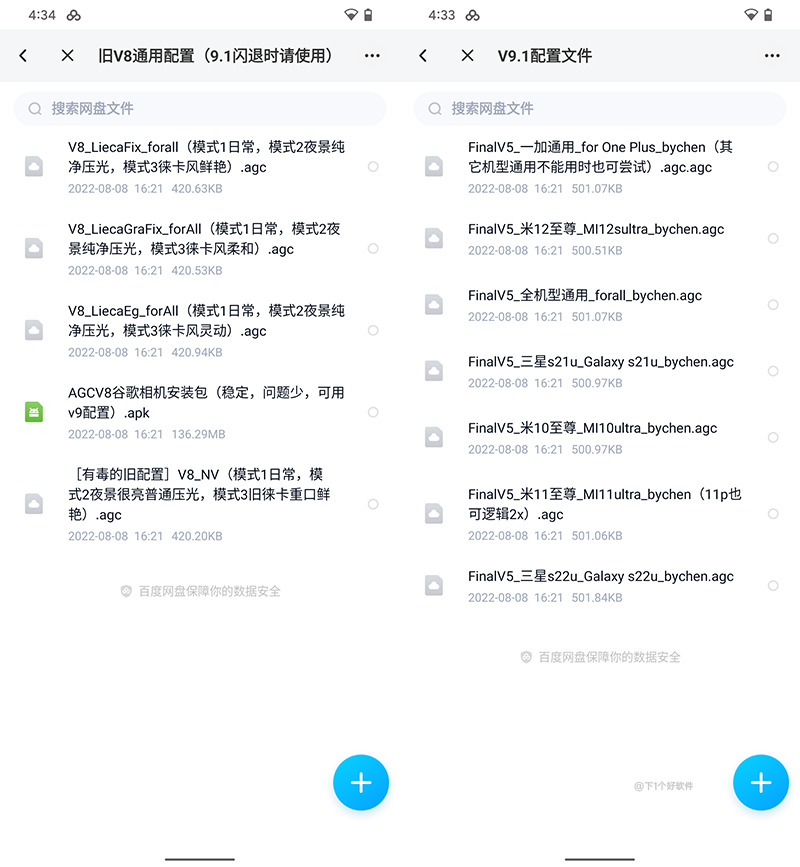
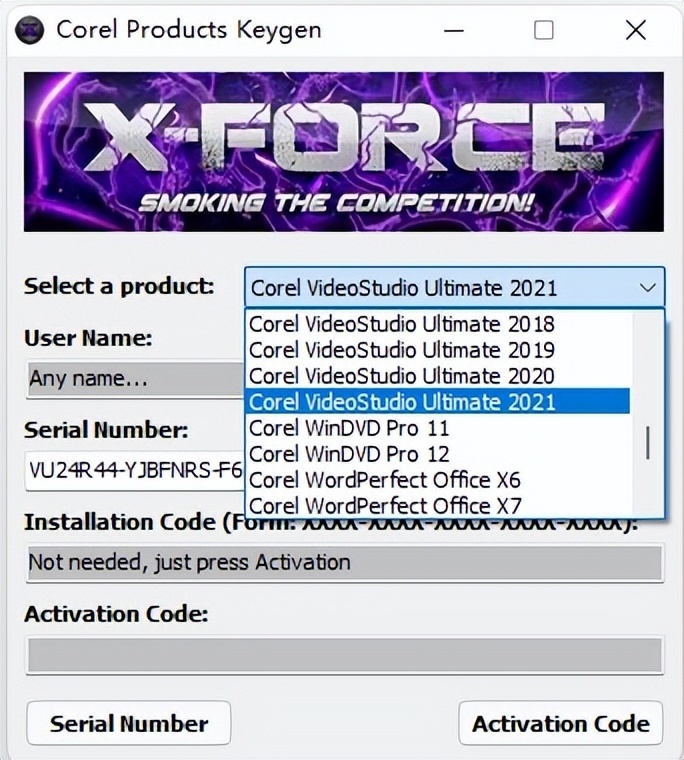


评论前必须登录!
立即登录 注册